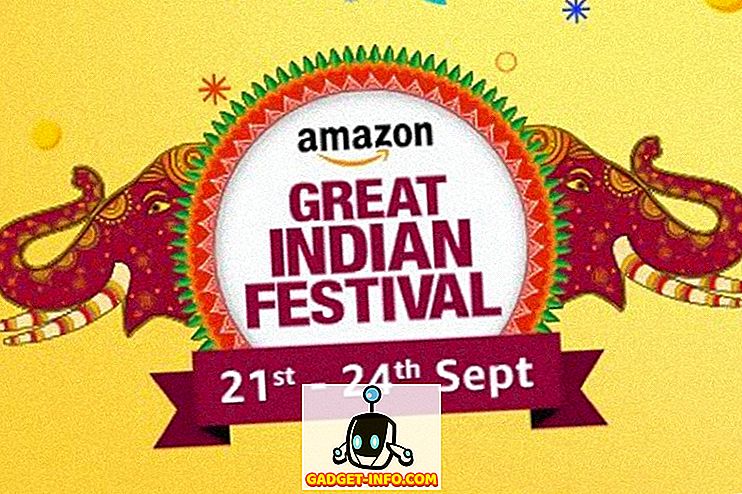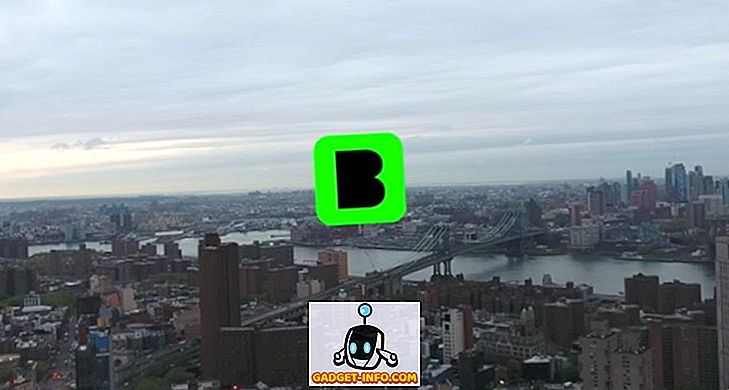Можда мислите да треба да поново покренете рачунар да би дошло до промена у регистру. Не нужно. Поновно покретање процеса екплорер.еке обавља исту функцију. Екплорер.еке је компонента програма у оперативном систему Виндовс која пружа Виндовс Схелл. Виндовс Схелл или Екплорер креира и представља цео кориснички интерфејс оперативног система Виндовс, као што је трака задатака, радна површина, Виндовс Екплорер, област обавештења (системска палета), Старт мени, дијалошки оквири и контроле интерфејса.
Можда сте чули о прекиду процеса екплорер.еке користећи Таск Манагер . Употреба Таск Манагер-а може бити ефикасна, али насилно убија процес уместо да га исправно оконча, дајући процесу промену да изађе безбедно и потпуно. У оперативном систему Виндовс 10, користите менаџер задатака да бисте завршили процес. Постоји опција скривена у менију Старт у оперативном систему Виндовс 7 и Виста и додатна функција у менију за искључивање оперативног система Виндовс КСП који вам омогућава да прекинете и поново покренете процес екплорер.еке исправно.
Виндовс 10
У оперативном систему Виндовс 10, прво морате да отворите Менаџер задатака тако што ћете притиснути ЦТРЛ + СХИФТ + ЕСЦ на тастатури или укуцати у менаџер задатака након што кликнете на Старт.

На врху где пише Аппс, пронађите Виндовс Екплорер и кликните на њега десним тастером миша. Једна од опција ће бити Рестарт . У оперативном систему Виндовс 10, процес се убија и аутоматски се поново покреће. Не морате да идете у Филе - Рун Нев Таск да бисте га поново покренули као у Виндовс 7 и раније.
Виндовс 7 и Виста
Да бисте исправно искључили процес екплорер.еке у оперативним системима Виндовс 7 и Виндовс Виста, отворите мени Старт . Држите тастере Цтрл и Схифт и кликните десним тастером миша на било који празан простор у Старт менију. Кратак, искачући мени се приказује са две опције. Изаберите опцију Екит Екплорер .

Трака са задацима одлази и чини се да иконе радне површине нестају. Да бисте приступили Менаџеру задатака да бисте поново покренули процес екплорер.еке, притисните Цтрл + Алт + Делете . Приказује се екран са пет опција. Изаберите Старт Таск Манагер .

У Таск Манагер-у, изаберите Нев Таск (Рун…) из менија Филе .

Приказује се дијалошки оквир Цреате Нев Таск (Креирај нови задатак) . Откуцајте “ екплорер.еке ” (без наводника) у оквиру за уређивање Опен и кликните на ОК . Трака са задацима, радна површина и друге компоненте оперативног система Виндовс су обновљене.

Да бисте затворили Таск Манагер, изаберите Екит Таск Манагер из менија Филе .

Виндовс хр
Да бисте исправно искључили процес екплорер.еке у оперативним системима Виндовс 7 и Виндовс Виста, отворите мени Старт и кликните на дугме Искључи рачунар на дну менија.

Радна површина претвара нијансе сиве у позадину, а дијалог Окрените рачунар приказује се с три опције и гумбом Откажи . Притисните и држите Цтрл + Алт + Схифт и кликните на дугме Откажи .

Као иу оперативном систему Виндовс 7, трака са задацима одлази и чини се да иконе радне површине нестају. Да бисте приступили Менаџеру задатака да бисте поново покренули процес екплорер.еке, притисните Цтрл + Алт + Делете . У Таск Манагер-у, изаберите Нев Таск (Рун…) из менија Филе .

Приказује се дијалошки оквир Цреате Нев Таск (Креирај нови задатак) . Откуцајте “ екплорер.еке ” (без наводника) у оквиру за уређивање Опен и кликните на ОК . Трака са задацима, радна површина и друге компоненте оперативног система Виндовс су обновљене.

Да бисте затворили Таск Манагер, изаберите Екит Таск Манагер из менија Филе .

Излазак из Екплореровог процеса вам омогућава да искључите Екплорер без ризика да закључате Виндовс сесију ако силом убијете процес екплорер.еке користећи Таск Манагер или тасккилл команду. Уживати!